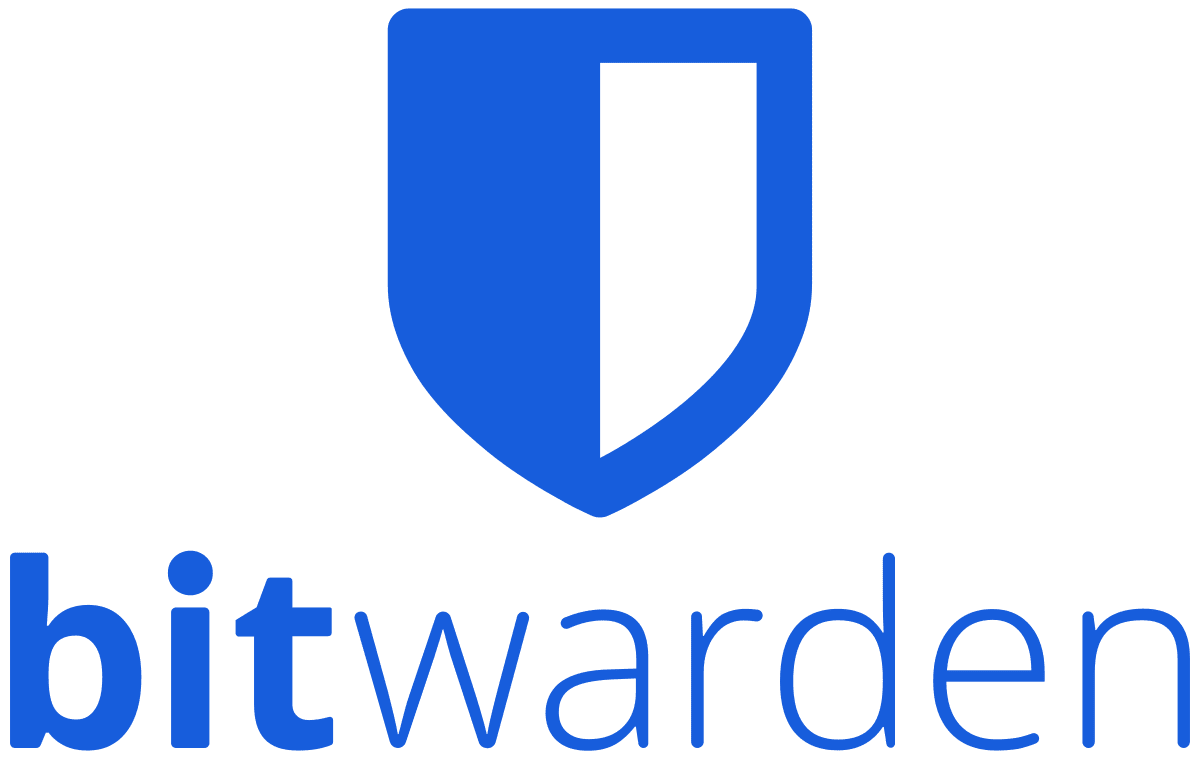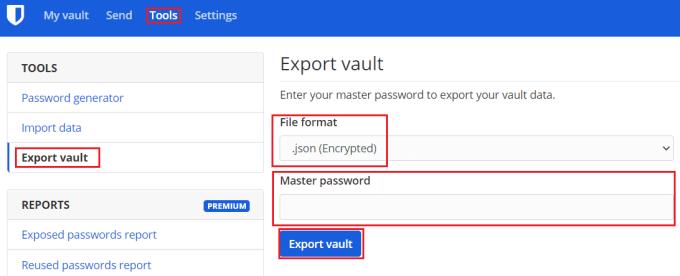Trình quản lý mật khẩu thường tương đối dễ duy trì. Chỉ cần đảm bảo rằng bất cứ khi nào bạn tạo tài khoản mới hoặc thay đổi mật khẩu, bạn cũng cập nhật trình quản lý mật khẩu. Điều này thường có thể tự động xảy ra nếu bạn sử dụng tiện ích mở rộng trình duyệt mà trình quản lý mật khẩu của bạn cung cấp.
Thật không dễ dàng để duy trì vault của bạn nếu bạn có hai trình quản lý mật khẩu hoặc hai tài khoản với một nền tảng. Nếu bạn có các mục nhập trùng lặp, thì bạn phải đảm bảo rằng cả hai đều sẽ được thay đổi. Ngay cả khi bạn chỉ có một mục trong một, bạn phải nhớ cái nào có những mục nào - không hoàn toàn thuận tiện. Nếu bạn có hai tài khoản với cùng một nhà cung cấp, bạn thậm chí có thể không đăng nhập được vào cả hai tài khoản cùng một lúc.
Khi bạn ở trong tình huống này, việc hợp nhất hai kho mật khẩu của bạn thành một sẽ dễ dàng hơn. Nếu bạn chọn đóng tài khoản Bitwarden của mình hoặc nếu cả hai tài khoản của bạn đều sử dụng Bitwarden, bạn có thể muốn sử dụng tính năng xuất. Xuất kho dữ liệu của bạn cho phép bạn tải xuống bản sao cục bộ của dữ liệu kho mật khẩu của bạn. Sau đó, bạn có thể tải nó lên trình quản lý mật khẩu hỗ trợ điều này. Xuất và sau đó nhập dữ liệu kho mật khẩu của bạn có thể tiết kiệm rất nhiều thời gian so với việc sao chép dữ liệu theo cách thủ công.
Cách xuất kho Bitwarden của bạn
Để có thể xuất dữ liệu từ kho lưu trữ Bitwarden của bạn, bạn cần đăng nhập vào kho lưu trữ web Bitwarden, bạn có thể tìm thấy dữ liệu này tại đây . Sau khi bạn đã đăng nhập, hãy chuyển sang tab “Công cụ”, sau đó chọn công cụ “Kho tiền xuất” ở cột bên trái.
Trước khi xuất kho, điều quan trọng là phải biết định dạng tệp mà trình quản lý mật khẩu mới của bạn chấp nhận. Bitwarden cho phép bạn xuất kho tiền của mình dưới dạng tệp CSV, JSON hoặc JSON được mã hóa. Nếu đó là một tùy chọn được hỗ trợ, chúng tôi thực sự khuyên bạn nên sử dụng định dạng “.json (Được mã hóa)” ưa thích. Sử dụng phiên bản mã hóa có nghĩa là dữ liệu của bạn sẽ không bao giờ được lưu trữ dưới dạng văn bản rõ ràng và sẽ không bao giờ dễ bị tấn công bởi tin tặc. Nếu nền tảng mới của bạn không hỗ trợ tùy chọn nhập này, bạn sẽ phải chọn một trong hai tùy chọn không được mã hóa.
Mẹo: Chúng tôi khuyên bạn nên lưu phiên bản không được mã hóa của vault trên thiết bị của bạn trong thời gian ít nhất có thể. Trong khi nó không được mã hóa, nó rất dễ bị tin tặc tấn công. Nhập bản xuất kho tiền của bạn ngay khi bạn có thể, sau đó xóa bản xuất kho tiền khỏi máy tính của bạn.
Khi bạn đã chọn định dạng xuất, hãy nhập mật khẩu chính của bạn để xác nhận rằng bạn là chủ sở hữu tài khoản hợp pháp, sau đó nhấp vào “Xuất kho”.
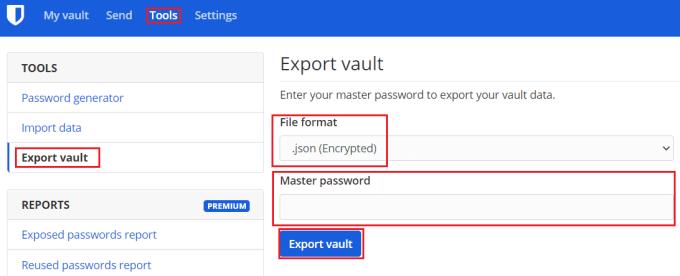
Trong công cụ “Export vault”, chọn định dạng tệp ưa thích của bạn, sau đó nhập mật khẩu của bạn và nhấp vào “Export vault”.
Xuất kho mật khẩu của bạn là một cách cực kỳ tiện lợi để có thể hợp nhất hai kho mật khẩu. Nó cũng hữu ích nếu bạn muốn chuyển đổi trình quản lý mật khẩu. Bằng cách làm theo các bước trong hướng dẫn này, bạn có thể xuất kho mật khẩu Bitwarden của mình.